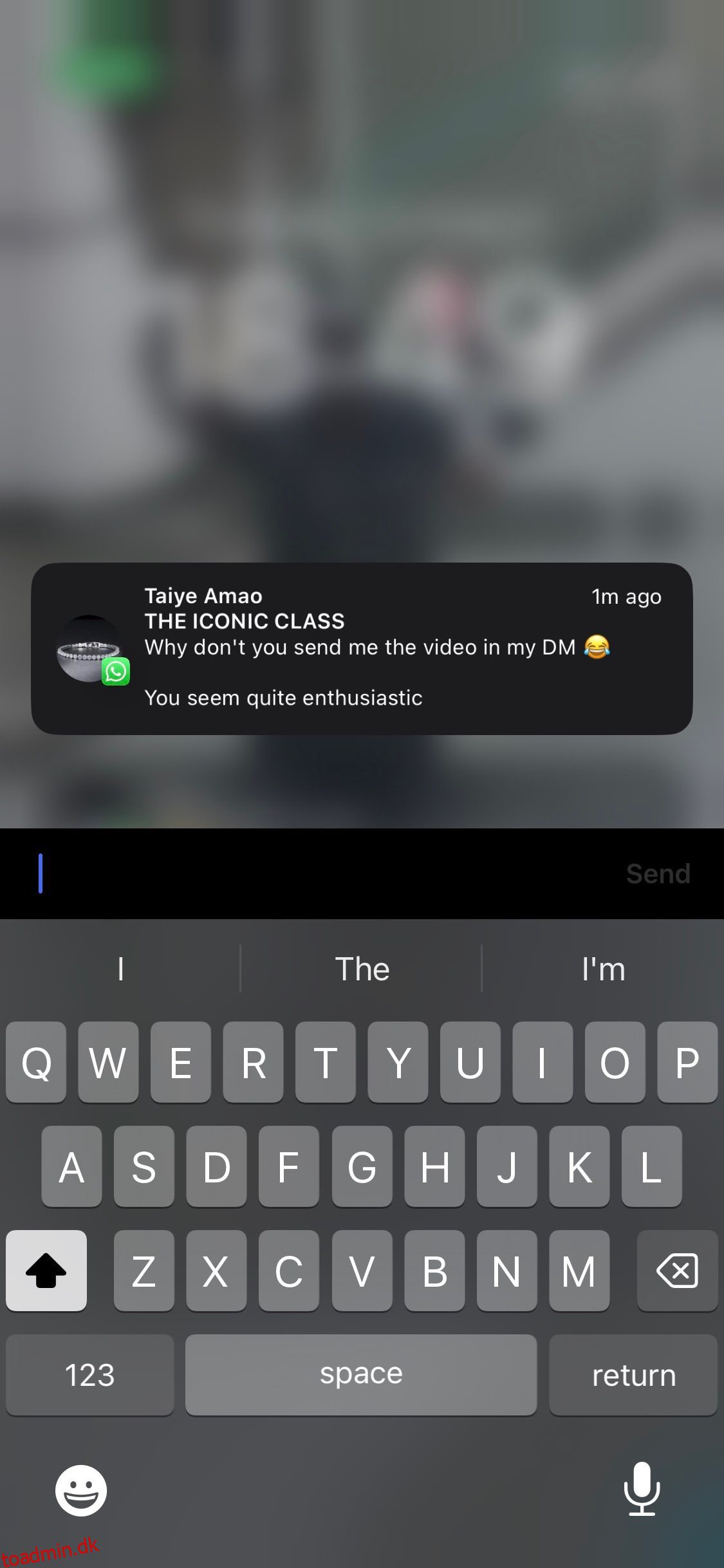Alle er ude efter at undvige de frygtede dobbelte blå flueben i WhatsApp. Du ved, de læsekvitteringer, der fortæller afsenderen, at du har læst deres beskeder og lægger et subtilt pres på dig for at svare med det samme.
Heldigvis er der nogle tricks, du kan bruge til at læse beskeder på WhatsApp uden at advare afsenderen. Lad os dykke direkte ind!
Indholdsfortegnelse
1. Slå flytilstand til
Dette er et ret simpelt trick: Før du åbner nogen modtagede WhatsApp-beskeder, skal du slå flytilstand til på din telefon. Dette gør WhatsApp offline, og du vil læse beskederne fra appens cache.
Fangsten er dog, når WhatsApp er online igen, status for beskeden vil blive opdateret, og afsenderen kan nu se, at du har læst beskeden. For at aktivere flytilstand på din iPhone skal du stryge ned øverst til højre på skærmen for at få adgang til kontrolcenteret og trykke på flyikonet.
På en Android-telefon skal du stryge ned på meddelelsespanelet og derefter trykke på flyikonet for at aktivere flytilstand.
En widget er et lille vindue, du kan tilføje til din startskærm, der lader dig interagere med nogle specifikke funktioner på en app uden at åbne den. Du kan tilføje en WhatsApp-widget til din startskærm for at få vist dine beskeder.
Men mens widgets er tilgængelige på både Android- og iOS-enheder, viser WhatsApp-widgetten på iOS kun dine top fire chat- og statusikoner. På den anden side viser WhatsApp-widgetten på Android de sidste fire ulæste beskeder.
For at tilføje en WhatsApp-widget til din Android-startskærm skal du trykke og holde på startsiden og derefter vælge Widget nederst på skærmen. Rul ned og vælg WhatsApp, tryk derefter på 4×2 og Tilføj. Din widget vises nu på din startskærm.
3. Slå kvitteringer for læsning fra
Appen lader dig også deaktivere læsekvitteringer på WhatsApp. Læsekvitteringer er en WhatsApp-funktion, der skjuler det blå flueben og efterlader det som et gråt flueben, uanset om du har læst beskeden eller ej. For at deaktivere læsekvitteringer skal du åbne WhatsApp på din telefon og trykke på ikonet Indstillinger nederst til højre på skærmen. Tryk på Privatliv, rul ned, og slå læsekvitteringer fra.
Husk, at når du først gør dette, vil du heller ikke kunne se kvitteringer fra andre personer, bortset fra dem i gruppechat.
4. Læs meddelelser fra meddelelseslinjen
Et andet simpelt trick til at se beskeder uden at advare afsenderen er fra meddelelseslinjen. Hvis forhåndsvisninger af meddelelser er aktiveret på din enhed, kan du se indgående WhatsApp-beskeder uden at åbne appen.
For at aktivere forhåndsvisninger af notifikationer skal du åbne appen Indstillinger, trykke på Notifikationer og derefter trykke på Vis forhåndsvisninger. Du kan enten vælge Always eller When Unlocked. Men hvis du vælger Altid, betyder det, at alle, der kigger på din telefon, kan læse dine beskeder, selvom din telefon er låst.
5. Læs meddelelser ved hjælp af 3D/Haptic Touch til iOS
Dette sidste trick er specifikt for iOS-brugere. 3D Touch og Haptic Touch er iOS-funktioner, der kan lade dig se dine beskeder ved at trykke længe. Mens 3D Touch er tilgængelig på iPhone 6s til iPhone X og XS, er Haptic Touch tilgængelig fra XR og senere iPhone-modeller.
Med 3D/Haptic Touch kan du, selvom forhåndsvisninger af dine meddelelser er slået fra, se meddelelser ved at trykke længe på meddelelsesbeskeden. Ydermere kan du med Haptic Touch også svare på beskeder uden at skulle lukke den app, du er på, og åbne WhatsApp.
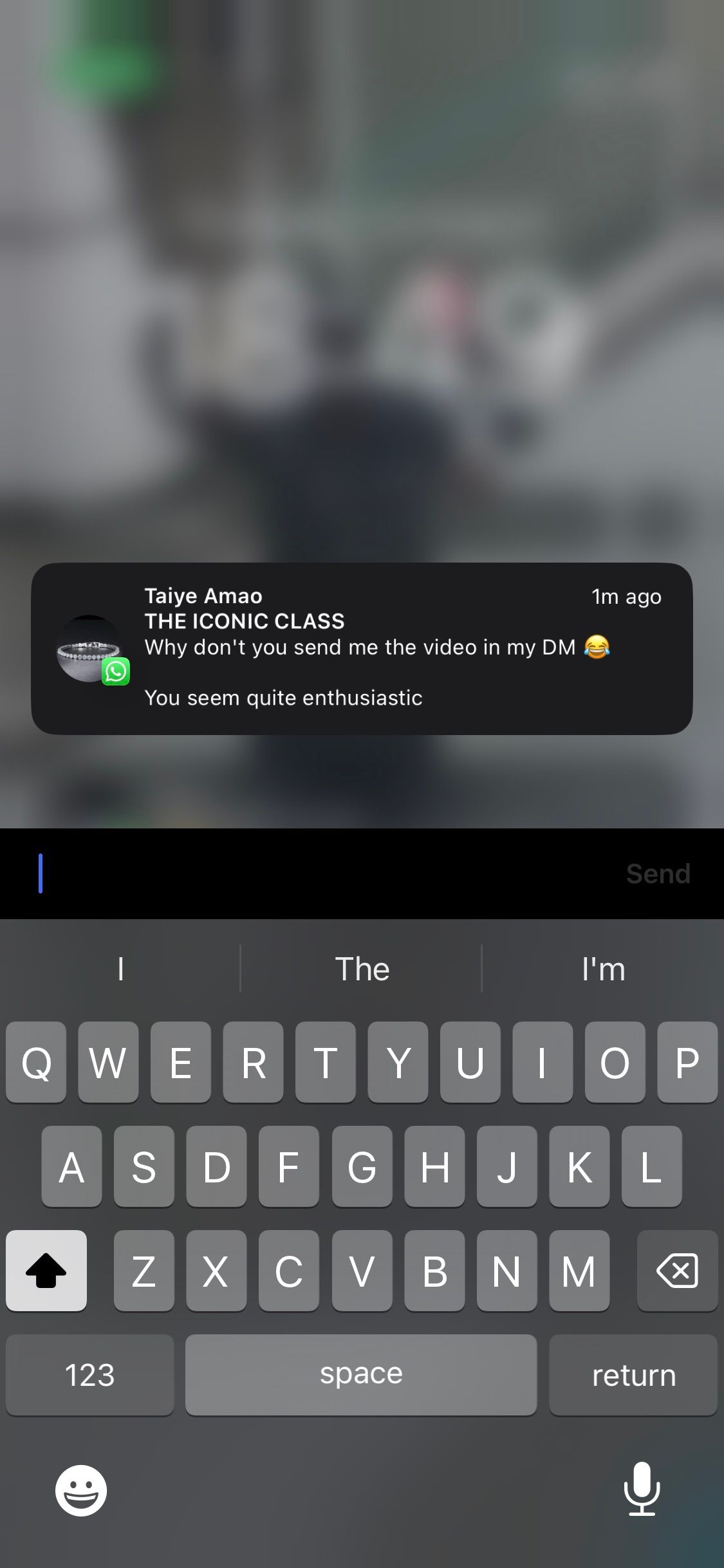
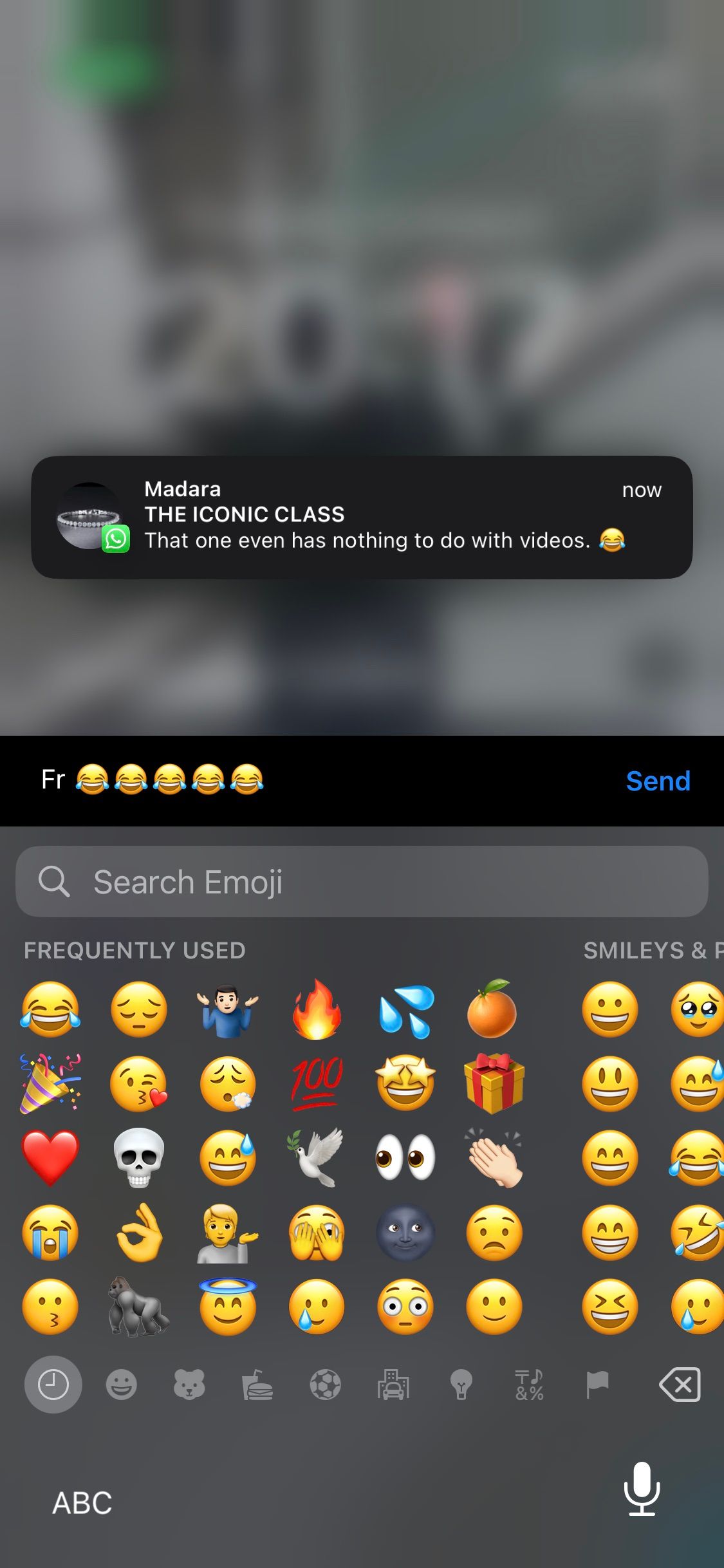
Læs WhatsApp-beskeder uden at åbne dem
En verden af øjeblikkelig kommunikation lægger også pres på dig for at svare med det samme. Heldigvis kan du med alle de tricks, vi har vist dig, læse beskeder og svare, når du vil. Og selvom nogle af disse tricks har deres egne ulemper, kan du teste dem alle selv og vælge det, der fungerer bedst for dig.